A PHP használatával és a kurzusod példáinak hatékony kihasználásával kapcsolatban fontos tudni, hogyan lehet őket megnyitni és futtatni. Akár PhpStormot, akár másik szerkesztőt használsz, az alapelvek változatlanok maradnak. Ebben az útmutatóban megmutatom, hogyan hívhatod meg a különböző szkripteket különféle módokon, hogy a legjobb eredményeket érhesd el.
Legfontosabb megállapítások
- PHP-szkripteket nemcsak PhpStormban, hanem más szerkesztőkben is megnyithatsz és futtathatsz.
- A webszerver konfigurációja kulcsszerepet játszik a szkriptek sikeres betöltésében.
- A megfelelő könyvtár kiválasztása a fejlesztői környezetedben elengedhetetlen.
Lépésről lépésre útmutató
A különböző PHP példák megnyitásához és futtatásához kövesd ezeket az egyszerű lépéseket.
Először is szükséged van egy megfelelő fejlesztői környezetre. Ha PhpStormot használsz, a PHP7 környezet alapértelmezetten elérhető, és alapvetően nem kell aggódnod a beállítás miatt. Egy példa-szkript megnyitásához kattints jobb gombbal a megfelelő PHP-szkriptre, és válaszd az „Open in Browser” lehetőséget – fontos, hogy a megfelelő böngészőt válaszd, hogy mindent a kívánt módon láthass.
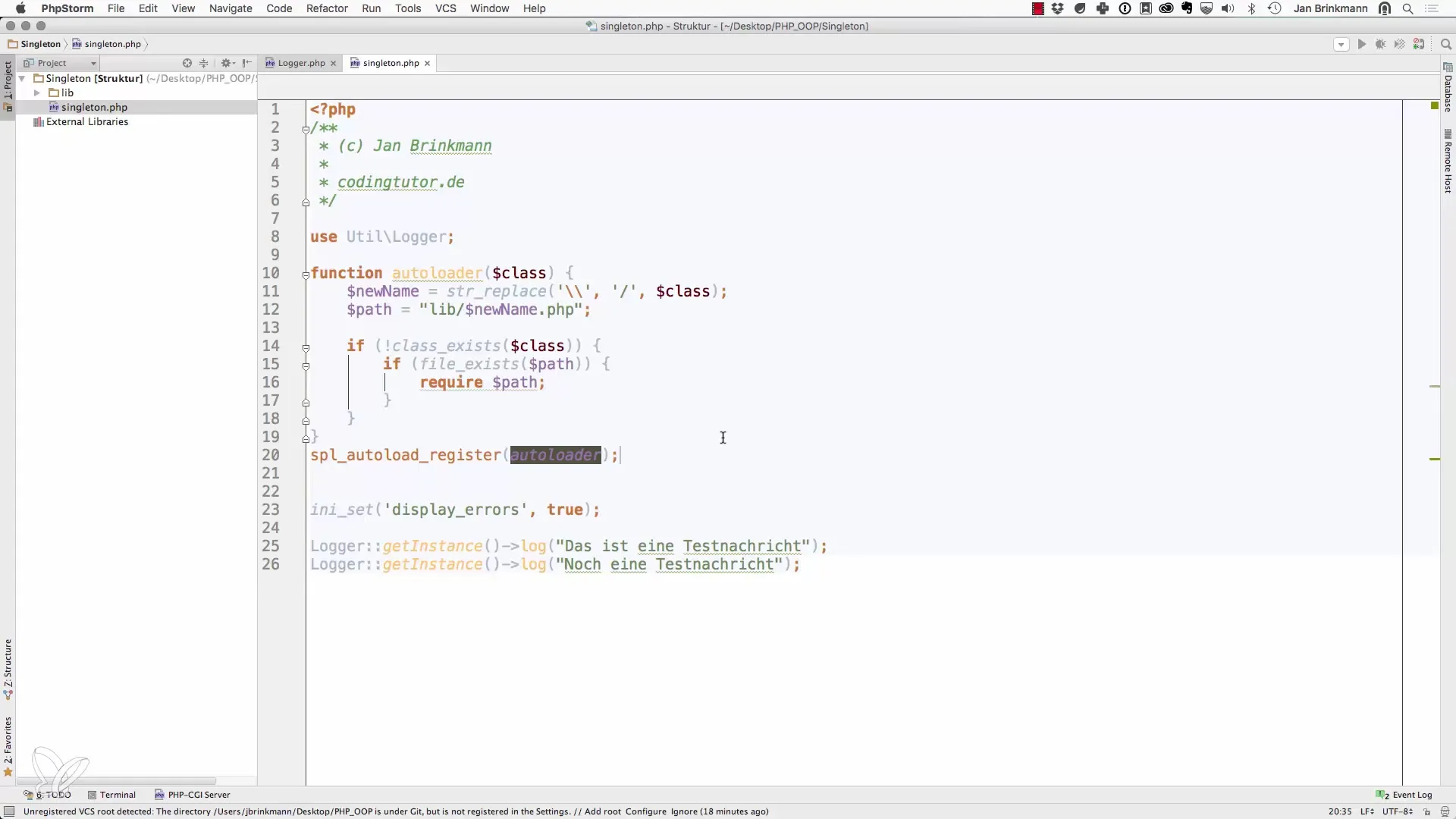
Például, ha PhpStormban dolgozol, és a szkriptet böngészőben szeretnéd megnyitni, akkor látogass el a „localhost”-ra, és nyisd meg a megfelelő könyvtárat. Ez gyakran a helyi szerver, amelyen a szkripteknek futniuk kellene, mint például a MAMP vagy XAMPP.
Ha a PhpStorm háttérben fut, és szeretnél egy szkriptet manuálisan megnyitni, megkeresheted a könyvtárat a fájlrendszerben. Itt keresd meg a könyvtárat, amely a projektedet tartalmazza, és onnan nyisd meg a szkriptet. Fontos, hogy a fájlútvonal helyes legyen, hogy később ne legyenek problémák.
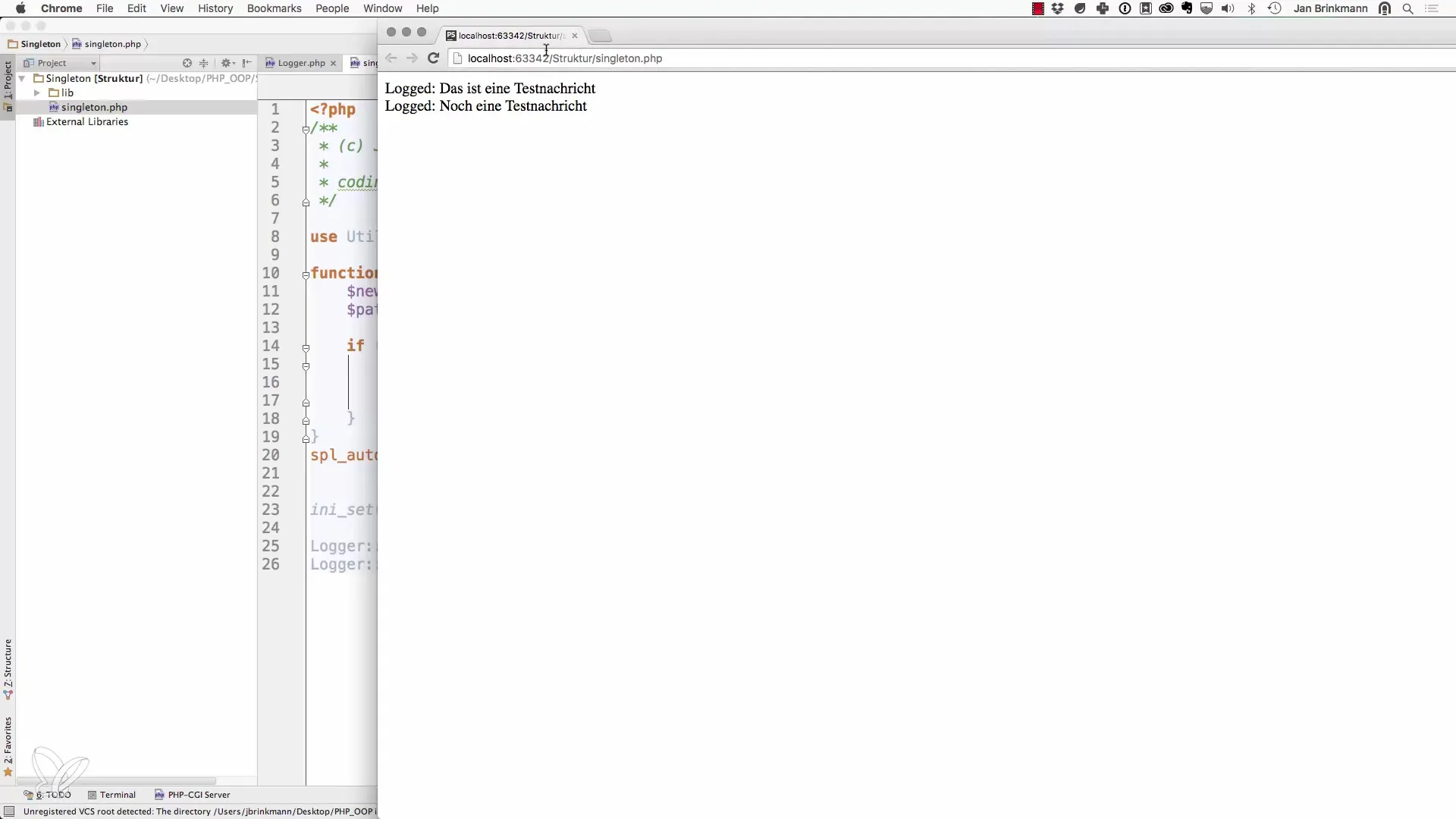
Tételezzük fel, hogy egy „Singleton.php” nevű szkriptet helyezett el a megfelelő könyvtárban. A szkriptet egy másik szerkesztőben, például a TextWranglerben is megnyithatod. Amikor szerkeszted a fájlt, és módosításokat hajtasz végre, fontos, hogy ezután mindenképpen mentsd el a fájlt.
Miután elvégezted a kívánt módosításokat, visszatérhetsz a böngésződhöz. Most nyisd meg a „localhost”-ot, amelyet követ a projekted megfelelő könyvtára, és add hozzá a fájl nevét. A te esetedben így nézhet ki: „localhost/singlon/Singleton.php”. Itt fontos, hogy a fájlútvonal a webszervered Document Root-jában legyen konfigurálva.
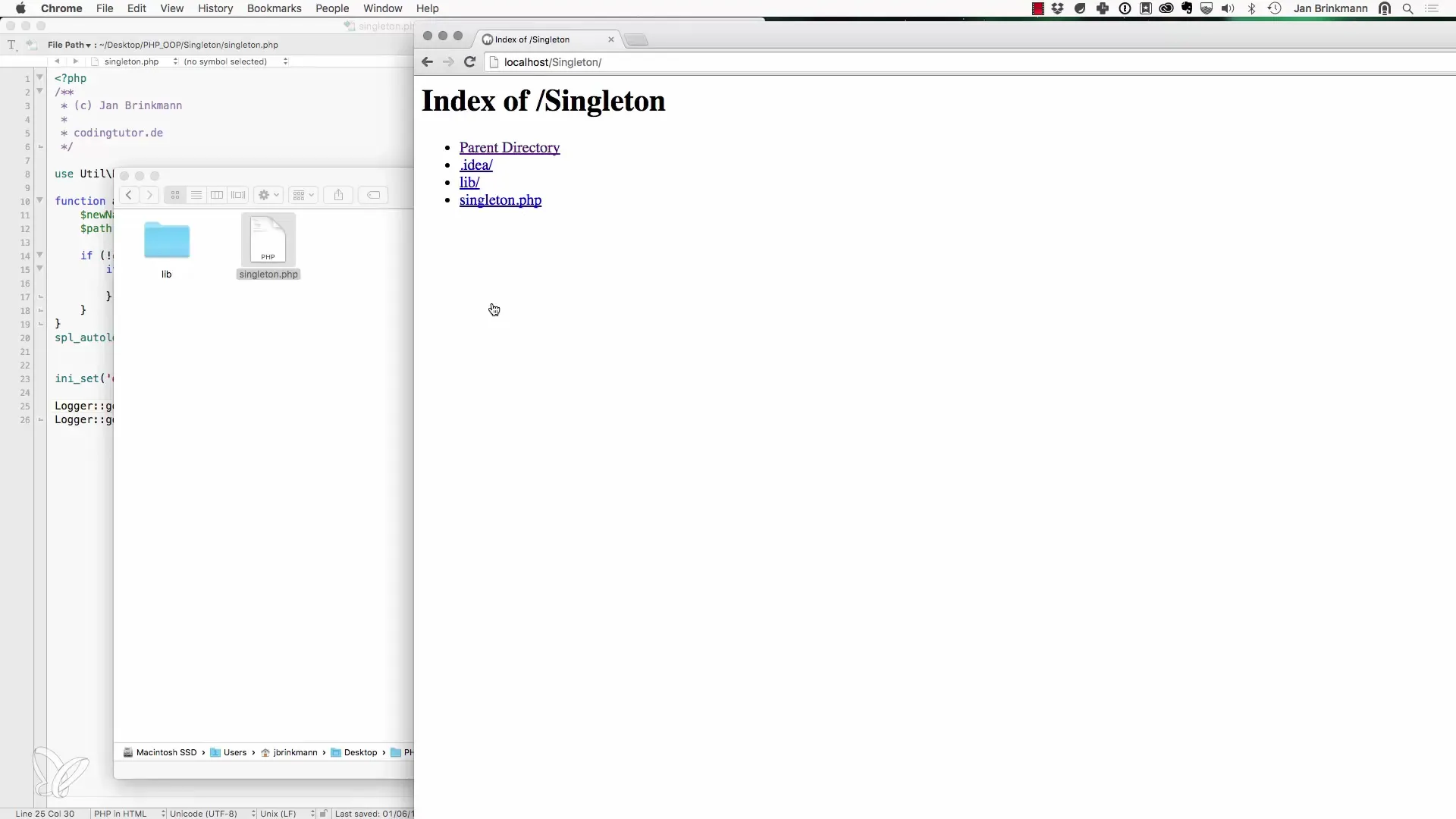
Ha minden helyesen van konfigurálva, akkor a szkriptet sikeresen letöltheted a böngészőben. Ellenőrizd az oldal kimenetét, hogy megbizonyosodj róla, hogy minden a vártnak megfelelően működött. Ha problémák merülnek fel, térj vissza, és ellenőrizd a webszerver konfigurációját. A Document Rootnak a projekted fő könyvtárára kell mutatnia.
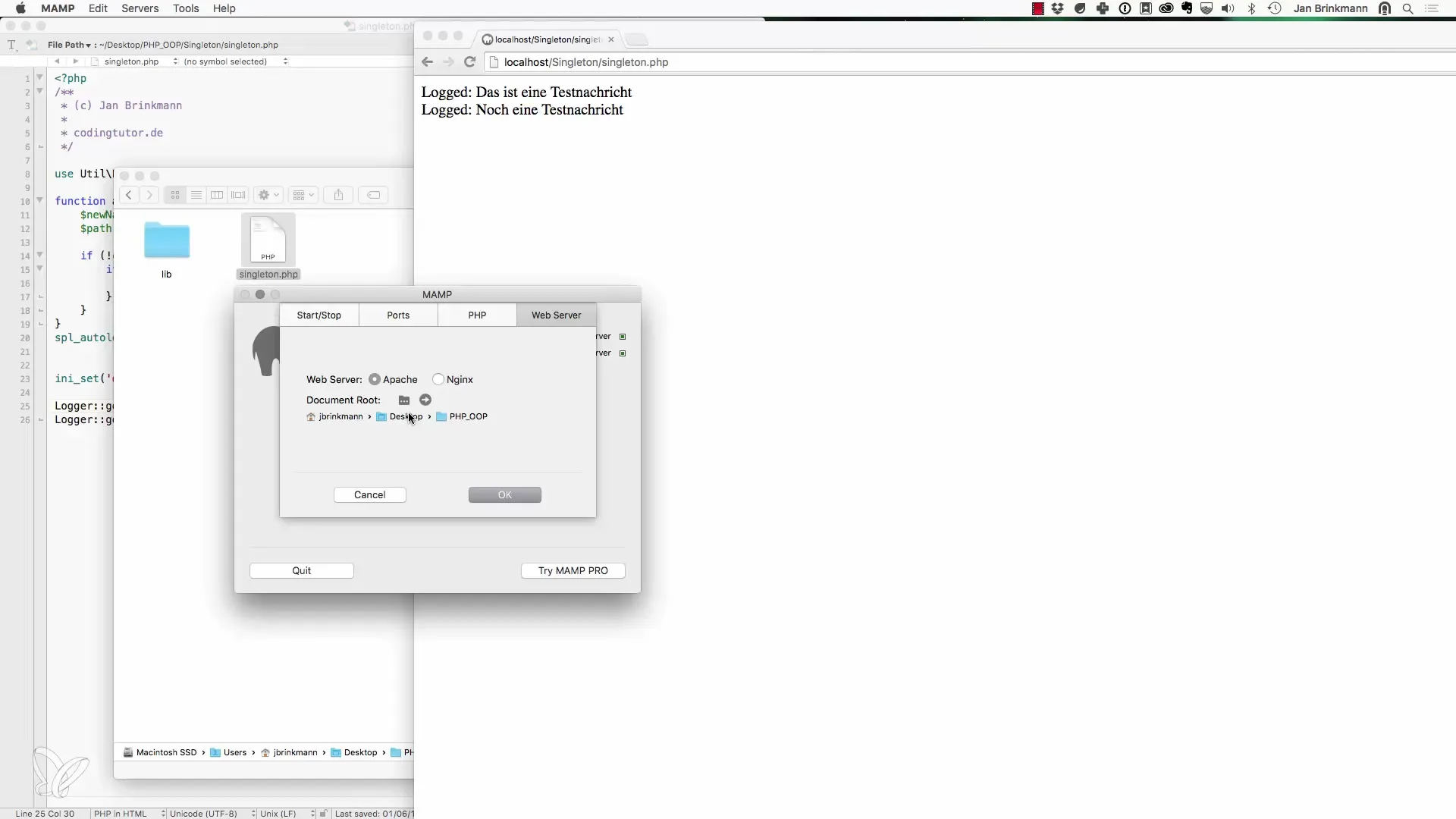
Ne feledd, hogy a PhpStorm egy opcionális, de nagyon hatékony fejlesztői környezet. Ha úgy döntesz, hogy másik szerkesztővel dolgozol, ugyanaz a folyamat akkor is rendelkezésedre áll. A legfontosabb, hogy biztosítsd, hogy a megfelelő könyvtárat és fájlútvonalat használd a szkriptek sikeres futtatásához.
Összefoglalás - Objektumorientált webprogramozás PHP-val: példák megnyitása és futtatása
A PHP-val és annak példáival való hatékony munkavégzéshez elengedhetetlen, hogy mind a fejlesztői környezetet, mind a webszervert helyesen konfiguráld. Akár PhpStormot, akár másik szerkesztőt használsz, az alapvető lépések a szkriptek megnyitásához és futtatásához változatlanok maradnak. Mindig ügyelj arra, hogy a könyvtárak és fájlútvonalak pontosak legyenek.
Gyakran feltett kérdések
Hogyan nyithatok meg egy PHP-szkriptet a PhpStormban?Kattints jobb gombbal a szkriptre, és válaszd az „Open in Browser” lehetőséget.
Megnyithatom a PHP-szkripteket más szerkesztőkben is?Igen, a szkripteket különböző szerkesztőkben, például a TextWranglerben is szerkesztheted, amennyiben a fájlútvonal helyes.
Hogyan biztosíthatom, hogy a webszerverem helyesen van konfigurálva?A webszervered Document Root-nak a PHP-projekted fő könyvtárára kell mutatnia.
Mit tegyek, ha hibákat kaptam a szkript futtatásánál?Ellenőrizd a webszerver konfigurációját, és győződj meg arról, hogy a megfelelő fájlútvonalat használod.
Hogyan kezeljem a szkriptben végzett módosításokat?Mentsd el a fájlt minden egyes módosítás után, és frissítsd az oldalt a böngészőben, hogy lásd a változtatásokat.


